So verfolgen Sie die Konvertierungen von WordPress-Formularen (Schritt für Schritt)
Veröffentlicht: 2021-09-03Möchten Sie die Umwandlung von WordPress-Formularen auf Ihrer Website einfach verfolgen?
Nachzuverfolgen, welche Formulare auf Ihrer Website die meisten Conversions erzielen, ist eine großartige Möglichkeit, um herauszufinden, welche am besten optimiert sind, damit Sie bei Bedarf Verbesserungen vornehmen können.
In diesem Artikel zeigen wir Ihnen, wie Sie WordPress-Formularkonvertierungen auf die einfachste Weise verfolgen können, damit Sie verfolgen können, wie gut Ihre Formulare konvertiert werden.
Hier ein Inhaltsverzeichnis zur schnellen Navigation:
- Erstellen Sie ein neues Formular
- Installieren und aktivieren Sie das MonsterInsights-Plugin
- Verbinden Sie Ihre Website mit Google Analytics
- Installieren und aktivieren Sie das Formular-Addon
- Verfolgen Sie Ihre WordPress-Formularkonvertierungen
Lass uns eingraben!
Wie kann man WordPress-Formularkonvertierungen nachverfolgen?
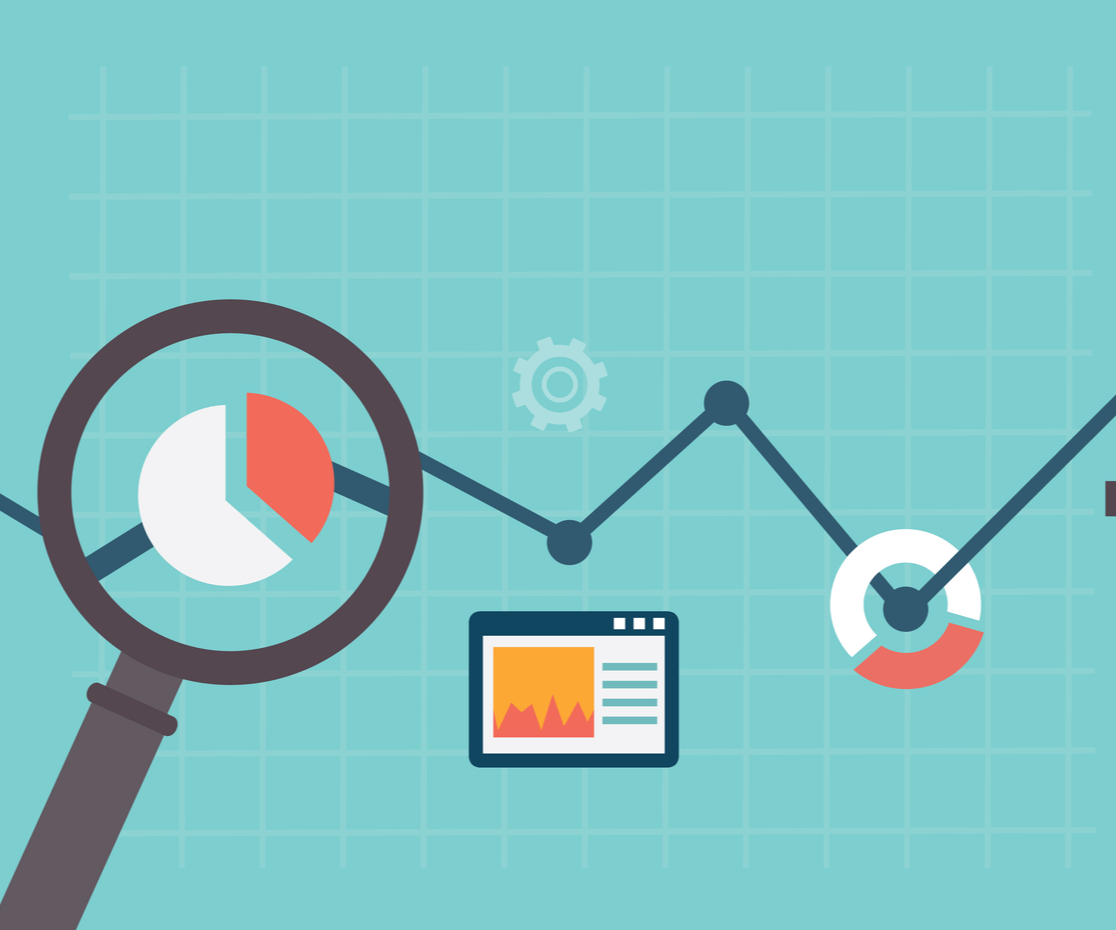
Sie können WordPress-Formularkonvertierungen verfolgen, indem Sie Ziele in Google Analytics festlegen. Bei dieser Methode müssen Sie Ihrer Website manuell Tracking-Code hinzufügen und dann ein Ziel in Google Analytics konfigurieren.
Und wenn Sie mehr als ein Formular auf Ihrer Website haben, müssen Sie für jedes Formular ein Ziel festlegen, was etwas zeitaufwändig und technisch ist.
Wir empfehlen Ihnen, das MonsterInsights-Plugin zu verwenden, da es der einfachste Weg ist, Ihre WordPress-Formularkonvertierungen zu verfolgen.
MonsterInsights ist zweifellos das beste Analytics-Plugin für WordPress. Sie können alle Arten von WordPress-Formularen verfolgen und einen detaillierten Bericht anzeigen, einschließlich der Anzahl der Impressionen, Conversions und Conversion-Raten.
MonsterInsights bietet auch Daten, die Ihnen helfen zu verstehen, woher Ihre Website-Besucher kommen und was sie tun, wenn sie auf Ihrer Website landen.
Einer der Vorteile der Verwendung von MonsterInsights besteht darin, dass Sie alle Ihre Formularkonvertierungsdaten in Ihrem WordPress-Dashboard anzeigen können.
Sehen wir uns nun an, wie Sie MonsterInsights verwenden können, um Ihre WordPress-Formularkonvertierung zu verfolgen.
Schritt 1: Erstellen Sie ein neues Formular
Als erstes müssen Sie das WPForms-Plugin installieren und aktivieren. Weitere Informationen finden Sie in dieser Schritt-für-Schritt-Anleitung zur Installation eines Plugins in WordPress.
Als nächstes müssen Sie ein WordPress-Formular erstellen. Sehen Sie sich unser Tutorial zum Erstellen eines einfachen Kontaktformulars als Beispiel an, um loszulegen.
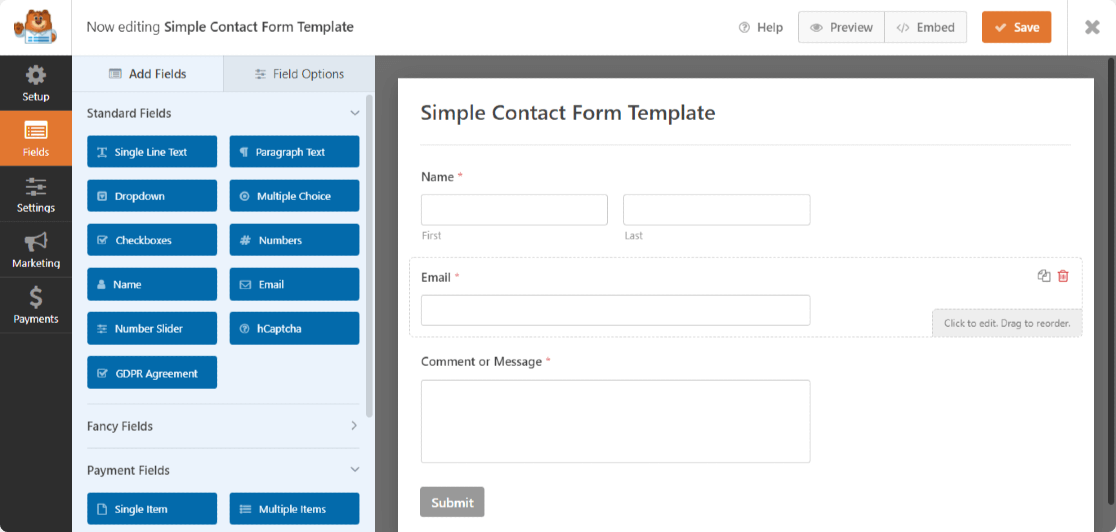
Hier verwenden wir ein einfaches Kontaktformular; Sie können jedoch mit den WPForms-Plugin-Vorlagen viele Arten von Formularen erstellen:
- Einfache Bestellformulare, die Zahlungen direkt von Kunden akzeptieren
- Datei-Upload-Formulare, um zusätzliche Informationen von Website-Besuchern zu sammeln
- Bewerbungsformulare, um eine offene Stelle zu besetzen, die verfügbar ist
- Umfrageformulare, um Kundenfeedback zu Ihrem Unternehmen zu sammeln
- Und viele mehr.
Erstellen Sie jetzt Ihr Online-Formular
In der WPForms-Formularvorlagenbibliothek stehen über 300 vorgefertigte Formularvorlagen zur Verfügung, mit denen Sie jede Art von Formular für Ihre Website erstellen können.
Schritt 2: Installieren und aktivieren Sie das MonsterInsights-Plugin
Jetzt müssen Sie das MonsterInsights-Plugin installieren und aktivieren.
Melden Sie sich nach dem Kauf des MonsterInsights Pro-Plugins bei Ihrem MonsterInsights-Konto an, indem Sie oben auf der Seite auf den Login- Link klicken.
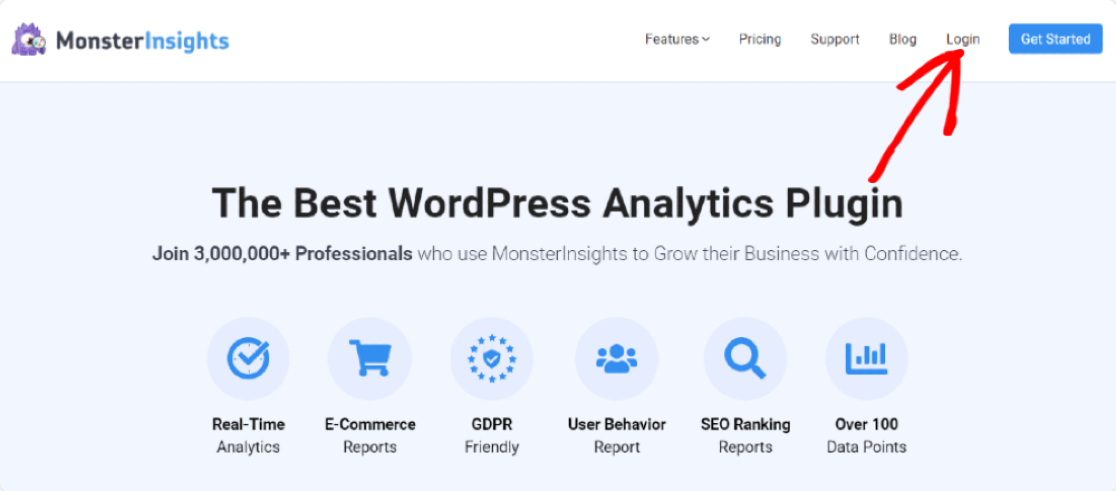
Gehen Sie als Nächstes zur Registerkarte Downloads auf Ihrer Kontoseite und klicken Sie auf die Schaltfläche MonsterInsights herunterladen .

Hinweis: Bevor Sie mit dem nächsten Schritt fortfahren, stellen Sie sicher, dass Sie alle anderen Google Analytics-Plugins oder Tracking-Codes auf Ihrer Website deaktivieren und entfernen.
Nachdem Sie das Plugin heruntergeladen haben, gehen Sie zu Ihrer WordPress-Website, um das Plugin auf Ihrer Site zu installieren und zu aktivieren.
Gehen Sie auf Ihrem WordPress-Website-Dashboard zu Plugins » Neu hinzufügen.
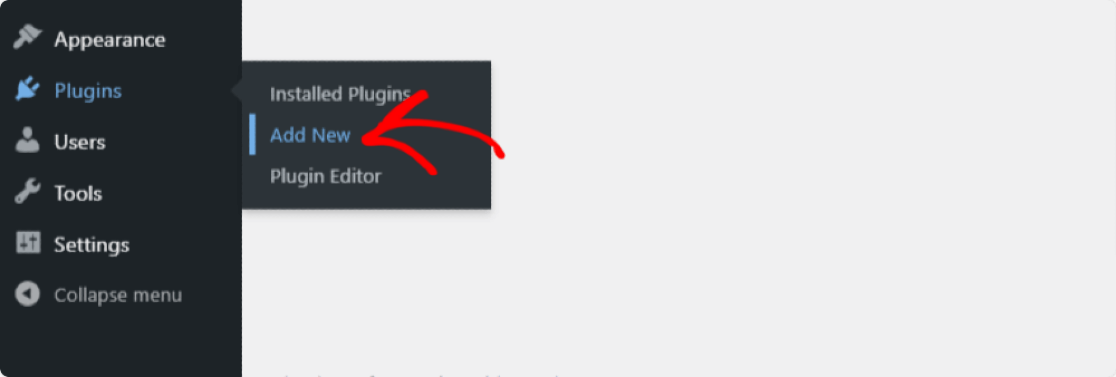
Klicken Sie auf die Schaltfläche Plugin hochladen, die sich oben auf dem Bildschirm befindet.

Wählen Sie die Zip-Datei aus, die Sie gerade von Ihrem MonsterInsights-Konto heruntergeladen haben.
Klicken Sie auf Jetzt installieren , um die Datei hochzuladen und auf Ihrer Website zu installieren.
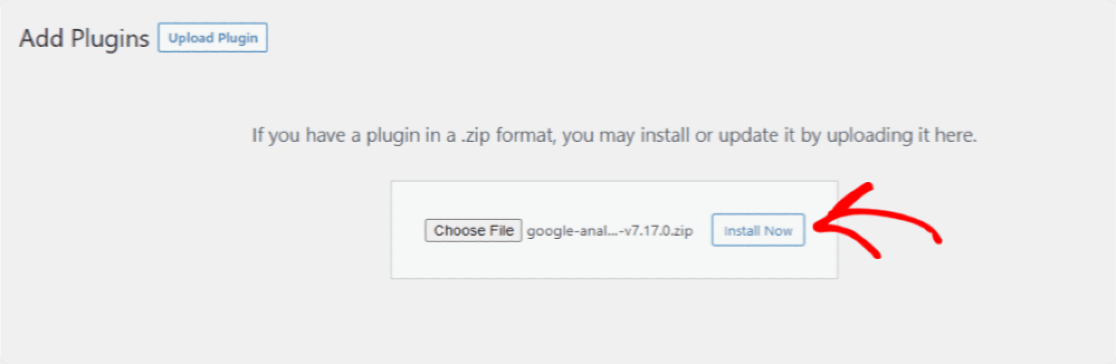
Klicken Sie nach dem Hochladen auf das Plugin aktivieren, um es auf Ihrer Website zu aktivieren.
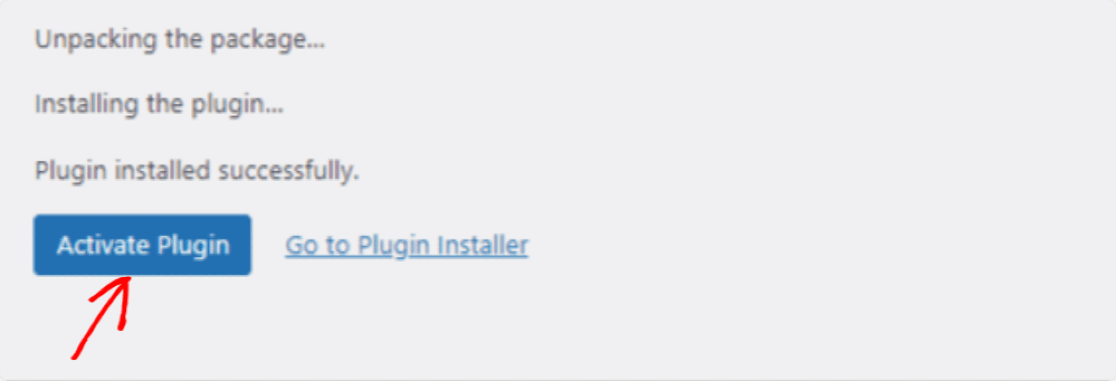
Fantastisch! MonsterInsights ist jetzt auf Ihrer Website aktiviert. Jetzt müssen Sie es richtig einrichten, um es mit Google Analytics zu verbinden.
Schritt 3: Einrichten des MonsterInsights-Plugins
In diesem Schritt sehen wir den Einrichtungsprozess des Assistenten von MonsterInsights.

Sobald Sie das MonsterInsights-Plugin aktivieren, wird die Einrichtungsseite des Assistenten geöffnet. Klicken Sie auf die Schaltfläche Assistenten starten.
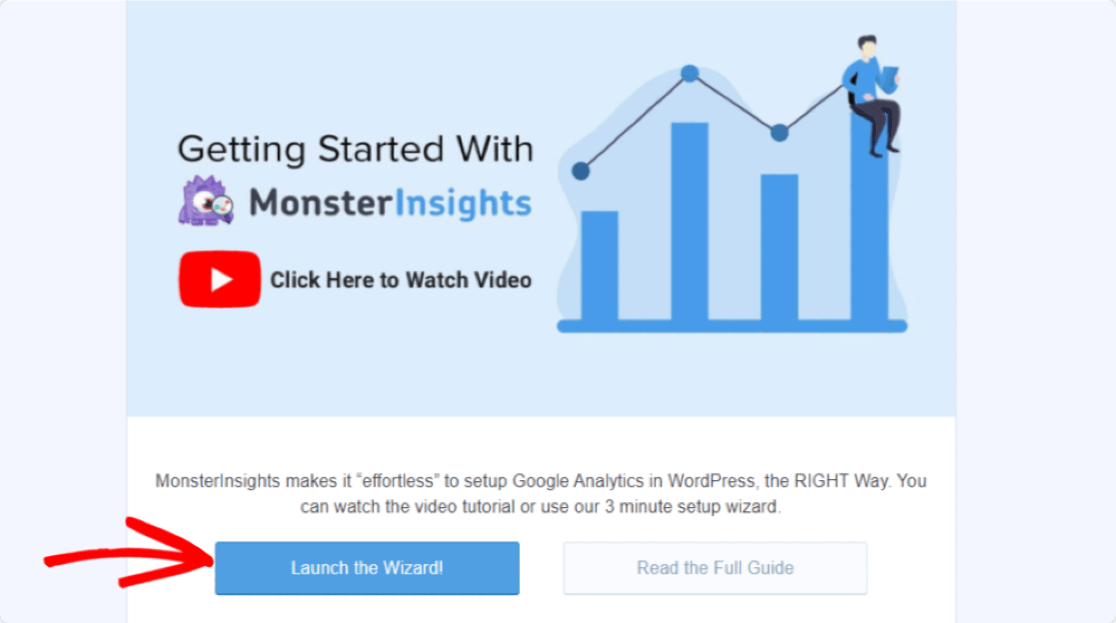
Im ersten Schritt der Einrichtung des Assistenten müssen Sie Ihre Unternehmenskategorie auswählen. Wenn Sie fertig sind, klicken Sie auf die Schaltfläche Speichern und fortfahren .
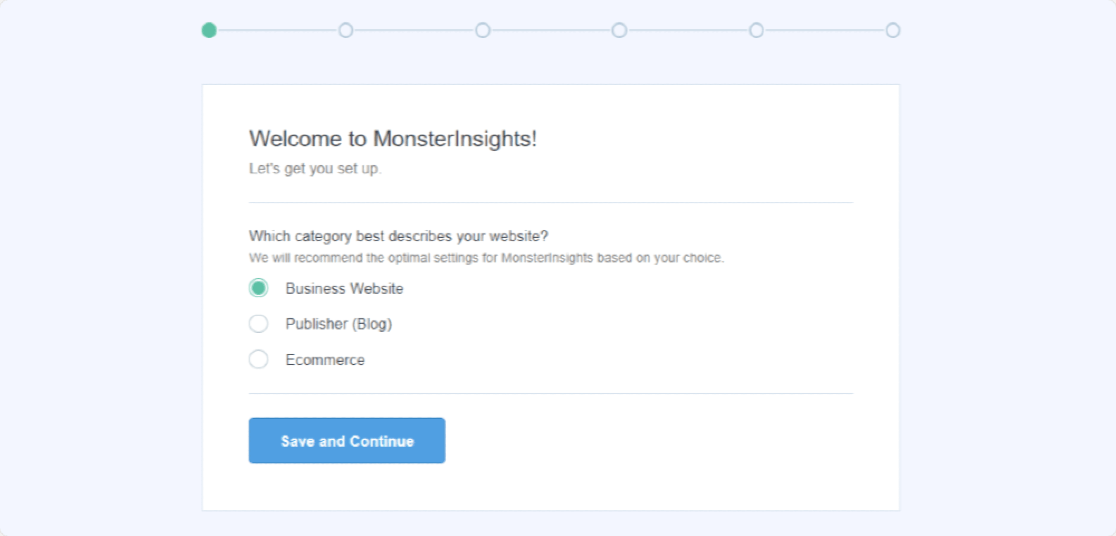
Jetzt müssen Sie Ihren Lizenzschlüssel hinzufügen, um Ihr Analytics-Konto mit Ihrer WordPress-Website zu verbinden.
Rufen Sie dazu die Seite Mein Konto in Ihrem MonsterInsights-Konto auf. Unter der Registerkarte Downloads Ihres Kontos finden Sie Ihren Lizenzschlüssel.
Kopieren Sie Ihren Lizenzschlüssel, fügen Sie ihn in das Feld Lizenzschlüssel ein und klicken Sie auf die Schaltfläche MonsterInsights verbinden .
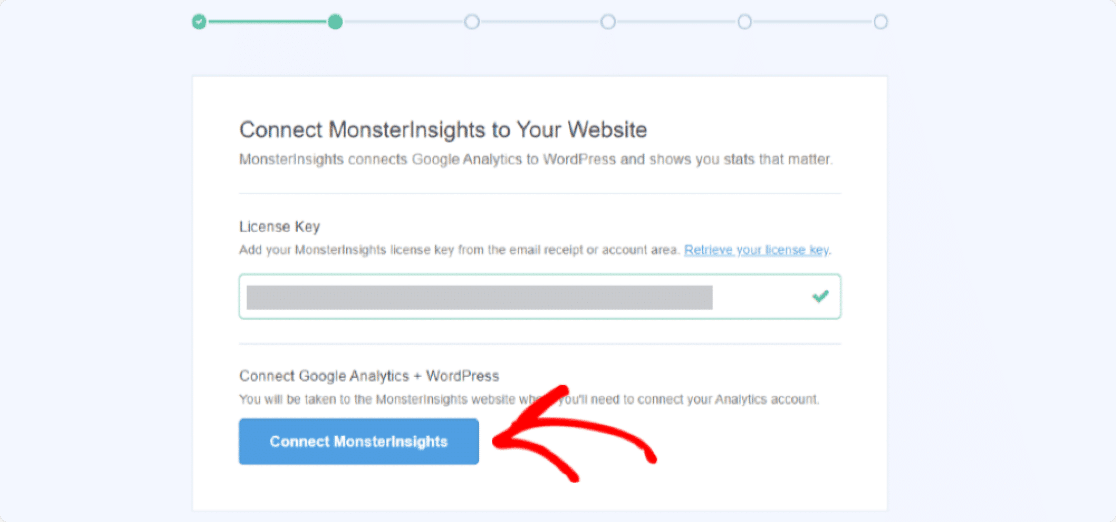
Der nächste Schritt ist der wichtigste Schritt Ihres Wizard-Setup-Prozesses. Hier müssen Sie Ihre WordPress-Website mit Ihrem Google Analytics-Konto verbinden.
Glücklicherweise ist dies sehr einfach und erfordert keine Programmierung mit MonsterInsights.
Stellen Sie vor Abschluss dieses Schritts sicher, dass Sie über ein Google Analytics-Konto verfügen. Sie können auch unsere Anleitung zum Hinzufügen von Google Analytics zu WordPress lesen.
Wählen Sie nun das Konto aus.
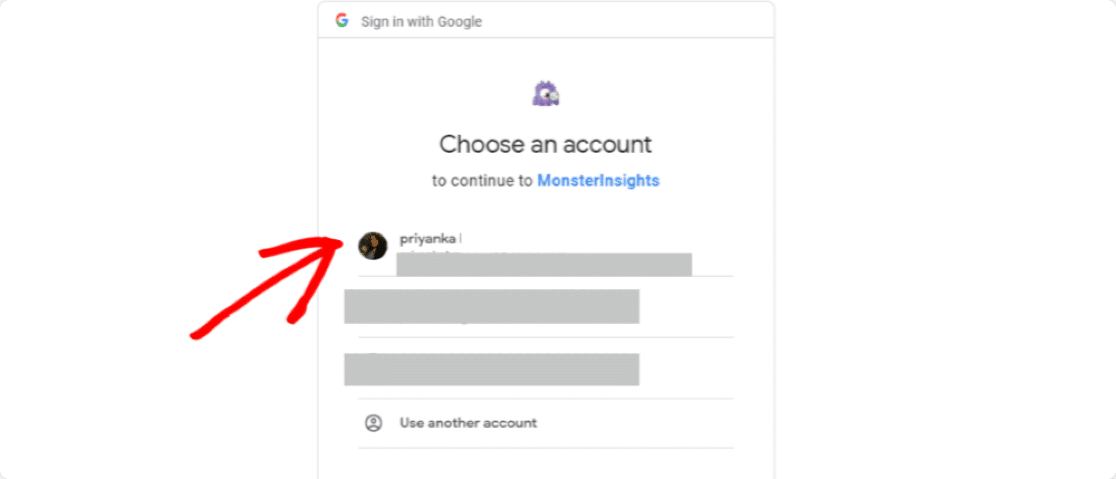
Wenn Sie dazu aufgefordert werden, klicken Sie auf die Schaltfläche Zulassen, um MonsterInsights Zugriff auf Ihre Google Analytics-Daten zu gewähren.
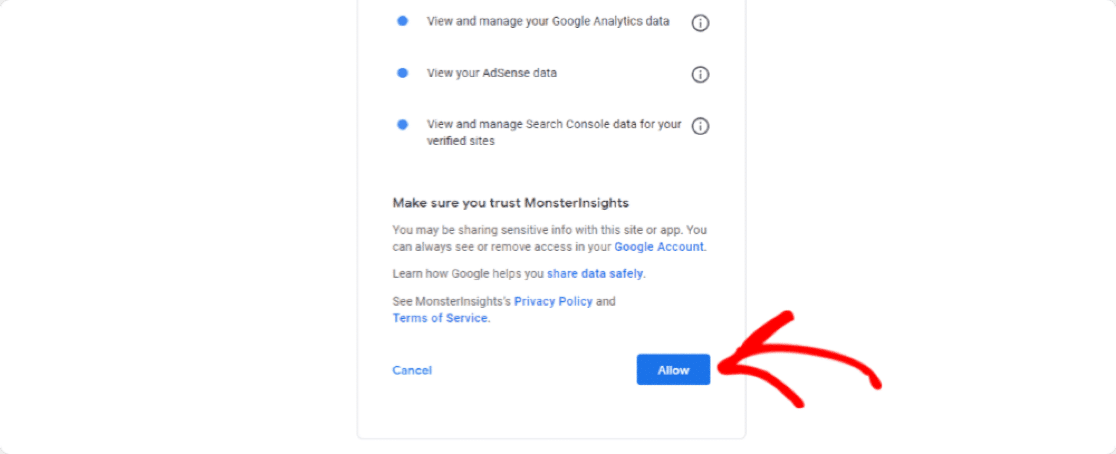
Wählen Sie als Nächstes das Website-Profil aus, das Sie authentifizieren möchten, und klicken Sie auf Verbindung abschließen .
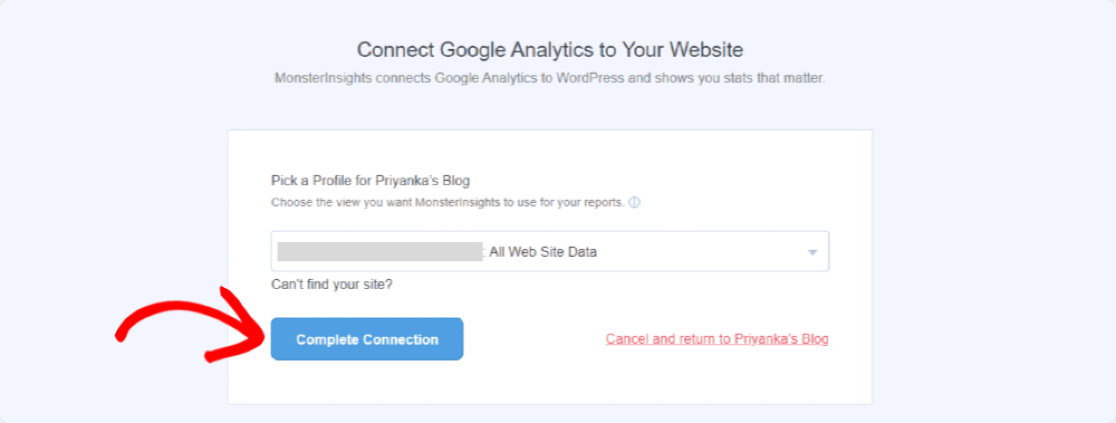
Nun öffnet sich die Seite Empfohlene Einstellungen . Konfigurieren Sie diese Einstellungen und klicken Sie auf Speichern und fortfahren.
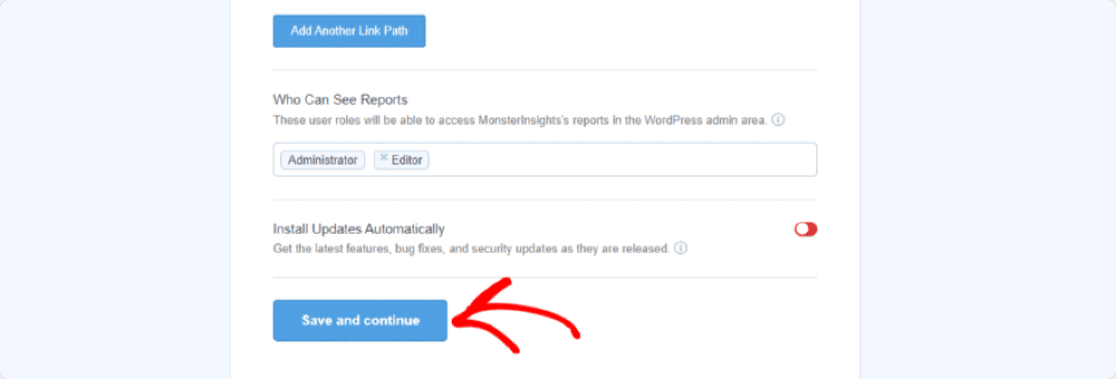
Im nächsten Schritt zeigt dir MonsterInsights empfohlene Addons.
Schritt 4: Installieren und aktivieren Sie das Forms-Addon
Bevor Sie Ihre WordPress-Formularkonvertierungen verfolgen können, müssen Sie das MonsterInsights Forms-Add-On installieren und aktivieren.
Klicken Sie auf die Schaltfläche Add-on installieren .
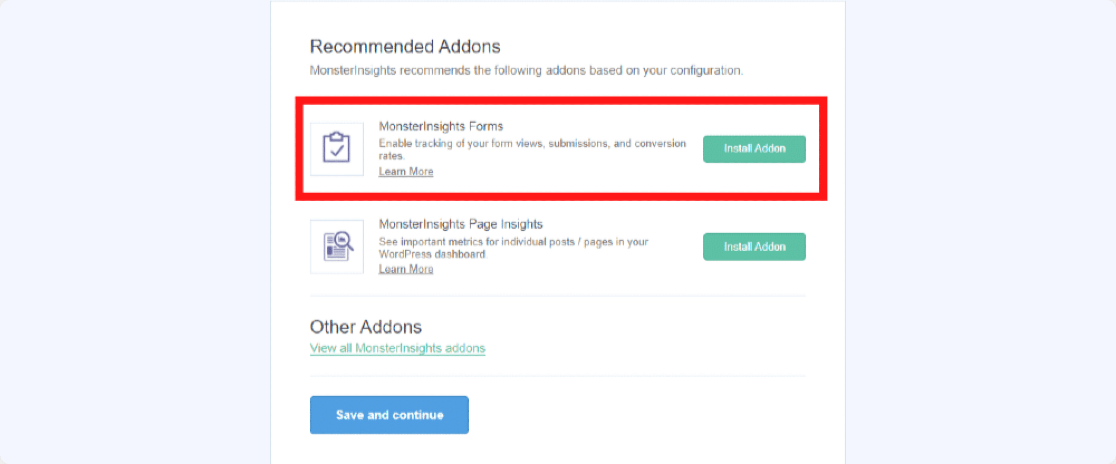
Sobald das Formular-Add-On aktiviert ist, klicken Sie auf die Schaltfläche Speichern und fortfahren .
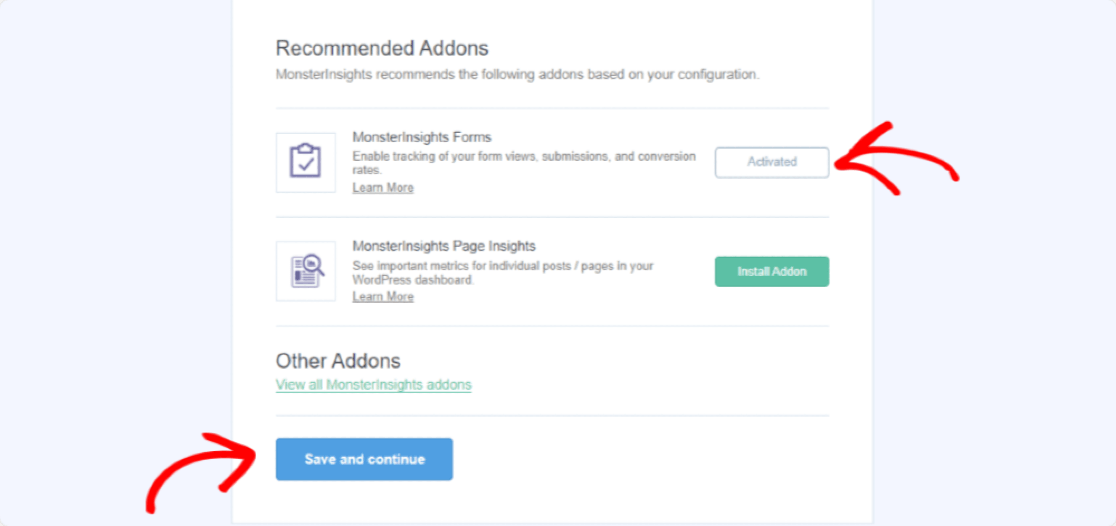
Ihr Forms-Add-On ist jetzt bereit, Formular-Conversions zu verfolgen.
Das Tolle am Forms-Addon ist, dass Sie Formularansichten und Konvertierungen einfach verfolgen können, indem Sie es einfach installieren und aktivieren. Sie müssen keine Einstellungen konfigurieren; das Addon funktioniert einfach.
Sehen wir uns an, wie Sie Ihre Formularkonvertierungsberichte mit MonsterInsights anzeigen können.
Schritt 5: Verfolgen Sie Ihre WordPress-Formularkonvertierungen
Um zu sehen, wie Ihre WordPress-Formulare konvertiert werden, gehen Sie zu Insights » Berichte in Ihrem WordPress-Dashboard.
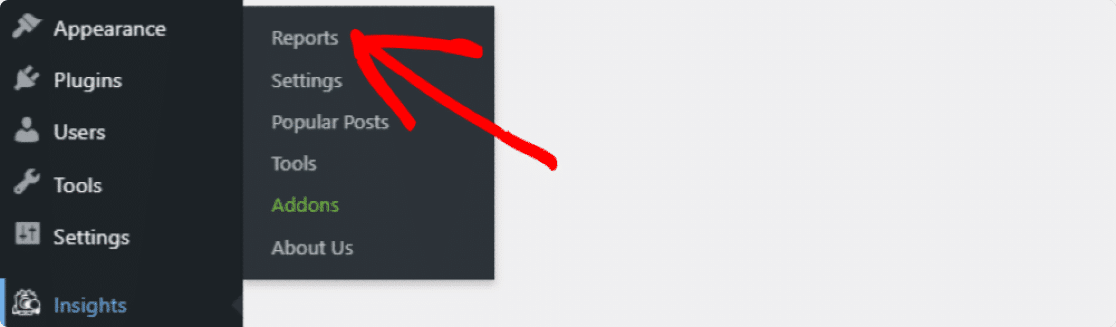
Klicken Sie dort auf die Registerkarte Formulare , um den Formularbericht Ihrer Website anzuzeigen.
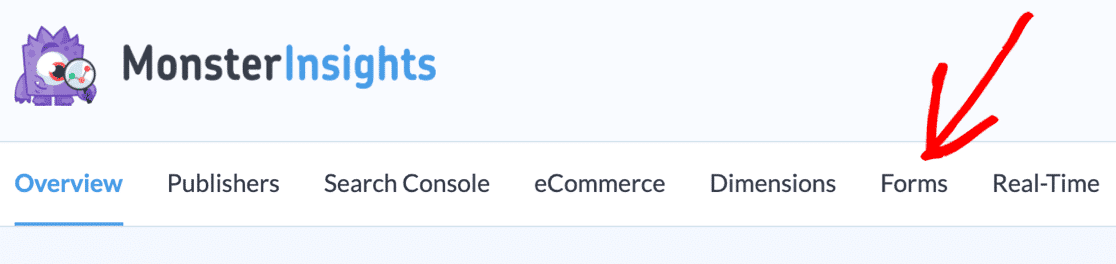
Hier finden Sie den detaillierten Formularbericht, einschließlich analytischer Daten wie Impressionen , Conversions und Conversion-Rate jedes Formulars.
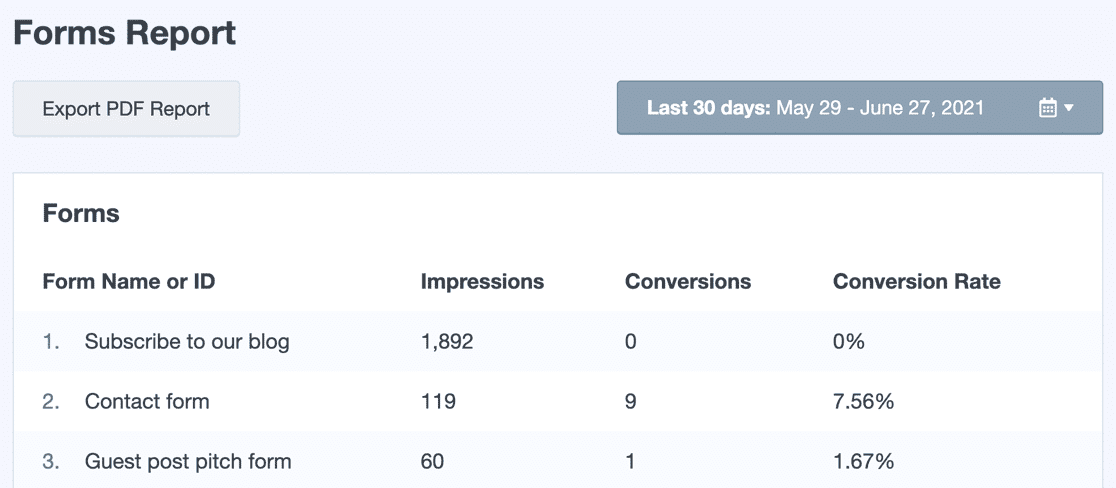
Wenn Sie möchten, können Sie alle Formulardaten auch als PDF exportieren .
Verwenden Sie Facebook Pixel, um Formularübermittlungen zu verfolgen
Und da hast du es! Sie kennen jetzt den einfachen Weg, WordPress-Formularkonvertierungen zu verfolgen. Sie können eine ähnliche Methode verwenden, um Formulareinsendungen mit einem Facebook-Pixel zu verfolgen.
Wenn Sie wissen möchten, wie Sie Ihre Formularaufrufe und Conversions steigern können, lesen Sie diese forschungsbasierten Tipps zur Verbesserung der Kontaktformular-Conversions.
Also, worauf wartest Du? Beginnen Sie noch heute mit dem leistungsstärksten WordPress-Formular-Plugin.
Und nicht vergessen, wenn Ihnen dieser Artikel gefällt, dann folgen Sie uns bitte auf Facebook und Twitter.
